Содержание
- 2. Room EQ Wizard (REW) - мультиплатформенная (Win, Mac, Linux) бесплатная Java-программа, предназначенная для измерения акустических параметров
- 3. Почему REW ? + мультиплатформенность (Win, Mac, Linux) + для выявления проблем в акустически неподготовленных помещениях
- 4. Принцип работы REW воспроизводится свип-файл (аудиофайл с синусоидальным постоянно повышающимся тоном), сигнал фиксируется измерительным микрофоном, вычисленный
- 5. Предварительные настройки: Выбор необходимой звуковой карты (драйвер ASIO4ALL)
- 6. ОБОРУДОВАНИЕ Behringer U-Phoria UMC22 Dayton Audio EMM6
- 7. Микрофон Характеристика направленности Частотная характеристика
- 9. Немного подробнее о том, как делается калибровочный файл по АЧХ микрофона. На примере Rode K2. 1.
- 10. Если не предполагается для работы со свипами использовать SPL Meter, можно порекомендовать в качестве измерительного микрофона
- 11. В окне REW отображаются сам калибровочный файл и график АЧХ, полученный при перекороченных входе-выходе карты, видно,
- 12. Калибровка карты. Перед началом измерений будет полезно откалибровать звуковую карту. Для этого нужно открыть окно "Preferences"
- 14. Если эти требования выполняются, жмём "Next" ещё два раза, через карту пропускается свип, результаты выводятся в
- 15. В окне "Preferences" жмём кнопку "Make Cal" и сохраняем результат. Созданный файл автоматически загружается в поле
- 16. Если частота дискретизации будет изменена (44,1kHz - 48kHz), калибровку придётся повторить. Справедливости ради надо заметить, что
- 17. - если используется только измерительный микрофон В "Preferences" на вкладке "Mic/Meter" нужно убрать галочку "C Weighted
- 19. Измерения. Нажимаем кнопку "Measure", проверяем во всплывшем окне диапазон свипа (0Hz - 20000Hz, если тестируется не
- 20. Результаты Вкладка "SPL & Phase" отображает АЧХ и ФЧХ замера, калибровочные графики, а также параметры "Min
- 21. Время реверберации
- 22. Рекомендации от фирмы Dolby по размещению измерительного микрофона
- 24. ITU-R BS.775-1, SMPTE RP-173, EBU R22, EBU Tech3276, ITU-R BS.1116-1 и др. «А ЧТО ГОВОРЯТ СТАНДАРТЫ?»
- 25. Средство измерений должно удовлетворять требованиям для шумомера 1-го класса по МЭК 61672-1. Октавные или 1/3-октавные фильтры
- 26. Точки измерения Позиции источника звука должны выбираться там же, где обычно размещаются естественные источники в данном
- 27. Отдельные количественные показатели не представляют собой статистические характеристики всего зрительного зала и, как правило, закономерно изменяются
- 28. Программа для тестирования качества аналоговых и цифровых трактов любой аудиоаппаратуры, акустических систем, а также MP3-, CD-,
- 29. RightMark Audio Analyzer RMAA (сокращение от RightMark Audio Analyzer) осуществляет тестирование аналоговых и цифровых каналов аудиоустройств,
- 40. Проверка усилителя
- 41. Схема подключения переменного резистора
- 42. Схема приставки для проверки усилителя
- 43. Рис. 1. Тестовая таблица AVEC (Audio Video Equipment Check) фирмы Burosch
- 44. Тестовая область №1 "Серая шкала"/ "Серый клин" - содержит 24 вертикальные полосы, яркость которых возрастает от
- 45. левое поле сероватое
- 50. дрейф цветового баланса избыток зеленого
- 51. Тестовая область №2 "Цветные полосы" - восемь вертикальных цветных полос, размещенных слева направо в определенном порядке:
- 54. ИСКАЖЕНИЕ желтизна
- 55. Тестовая область №3 "RGB градации" - содержат 3 горизонтальные полосы для трех основных цветов (красного, зеленого,
- 56. неравномерная градуировка создание шаблона
- 57. Тестовая область 4: "Сигнал частотных пакетов". На вход подаются синусоидальные сигналы различной частоты. Разрешающую способность и
- 59. Тестовая область № 5 "Чёткость/резкость". Тестовая область № 5 предназначена для оценки чёткости/резкости. Данная тестовая область
- 61. Тестовая область 6 "Баланс белого" - контроль белого цвета по всей поверхности экрана. Объект заведомо белого
- 62. Тестовая область 7: "Сетчатое поле". Сетка из горизонтальных и вертикальных белых линий на сером фоне. Число
- 65. Тестовая область 8 Для проверки аудио тракта служит специальный звуковой тест, который адаптирован для многоканальной звуковой
- 66. ССЫЛКИ Сайт: ГПОУ «Шахтерский техникум кино и телевидения имени А.А. Ханжонкова»: http://cinema.500mb.net/ Группа в ВК: https://vk.com/donsounds
- 67. Благодарим за внимание!
- 69. Настройка громкости воспроизведения и калибровка SPL. - если используется только SPL Meter Должны быть включены режимы
- 70. После настройки уровней нажимаем "Finish" в окне "Preferences" и открываем окно "SPL Meter" соответствующей кнопкой. В
- 71. - если используется SPL Meter и измерительный микрофон Должны быть включены режимы "C weighting" и "Slow"
- 74. Скачать презентацию



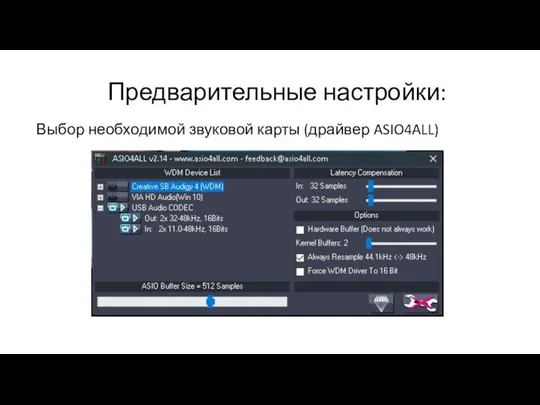

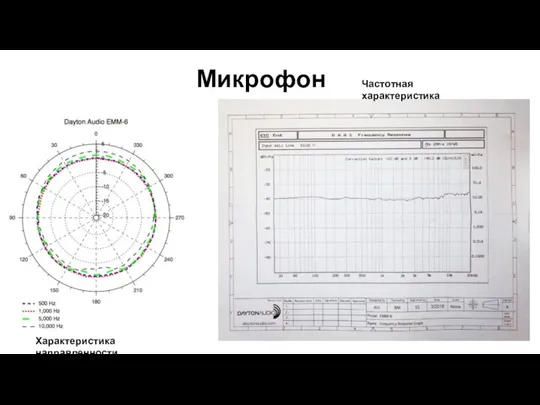
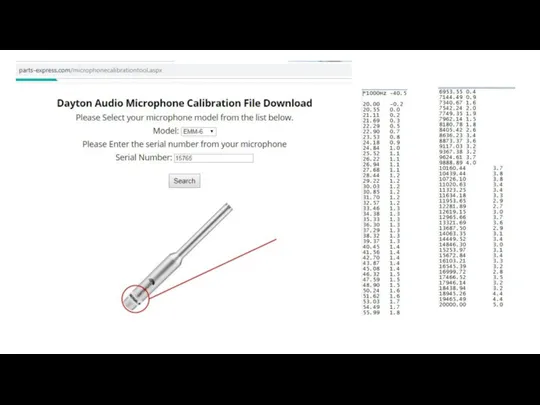


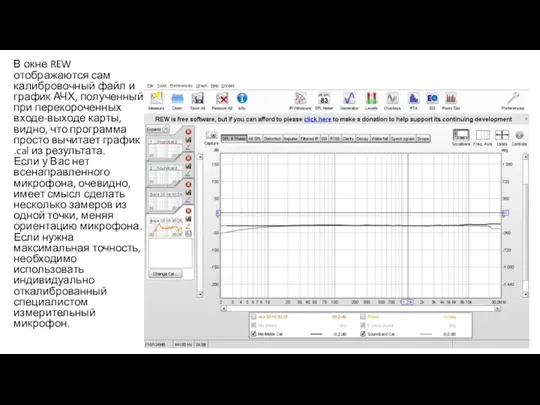

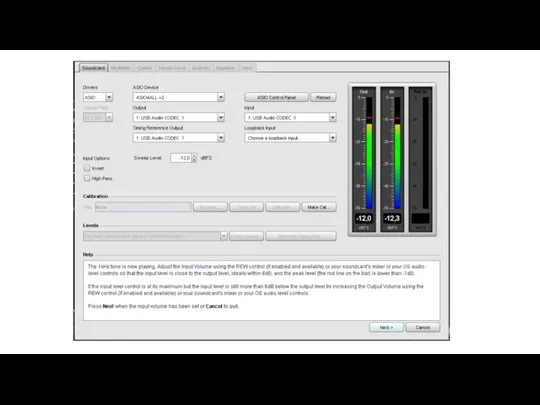




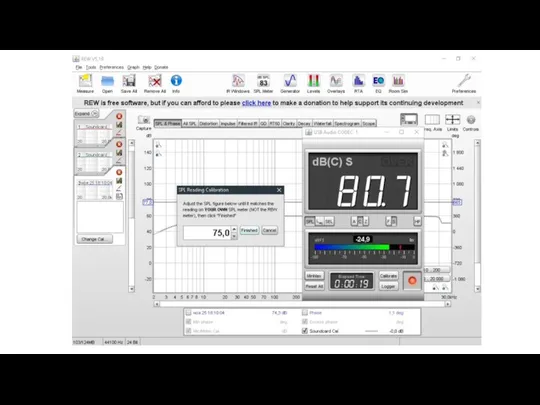


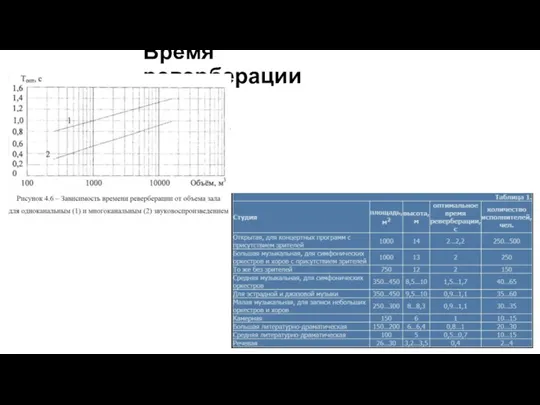








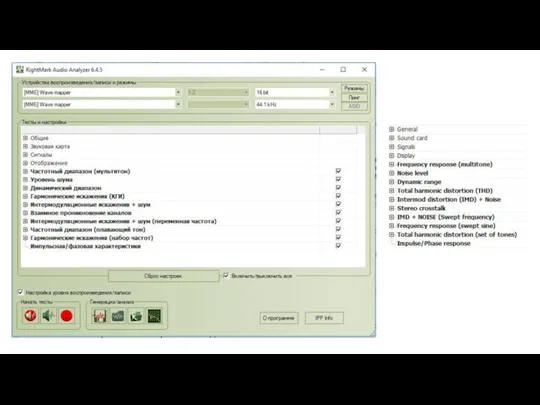



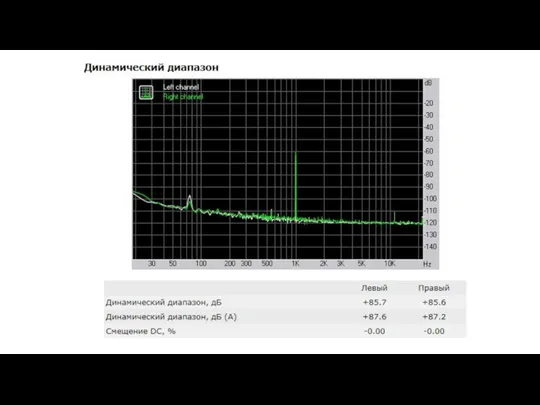

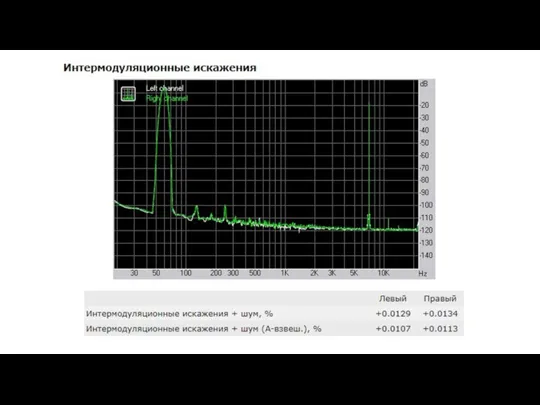




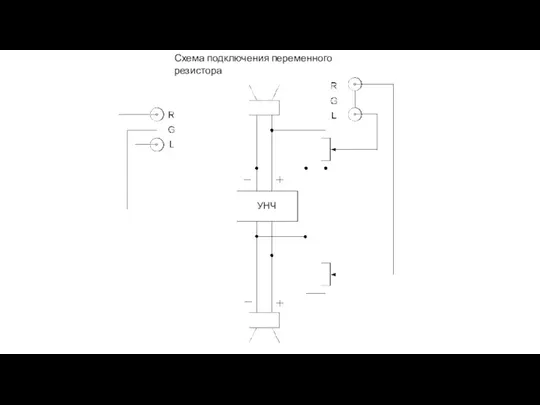

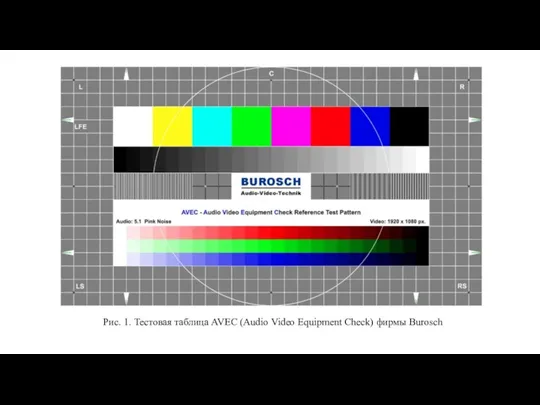


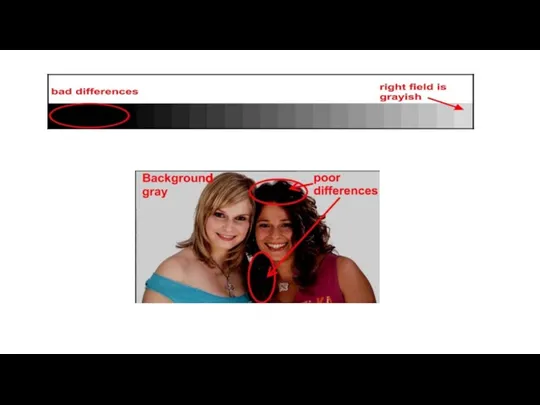
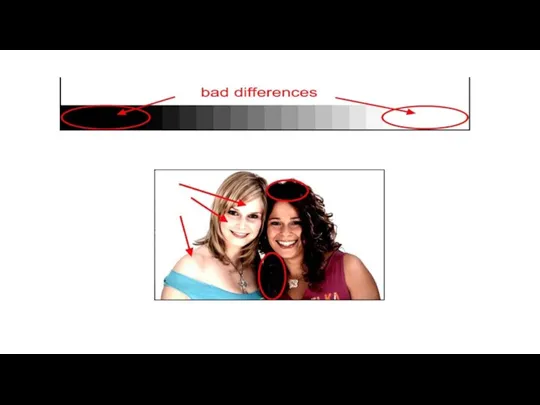
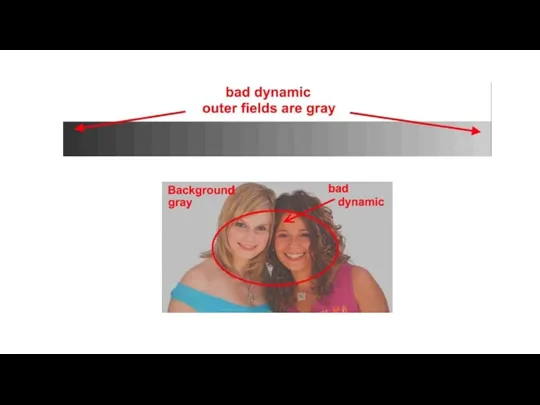


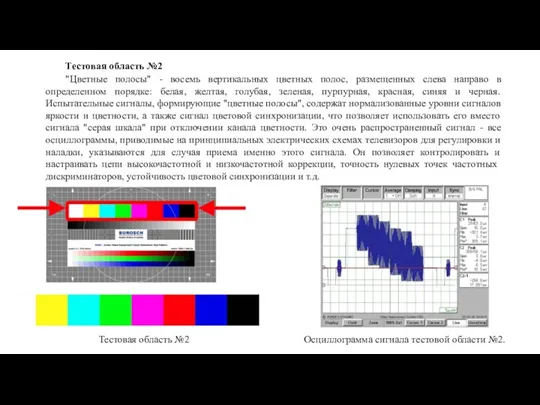
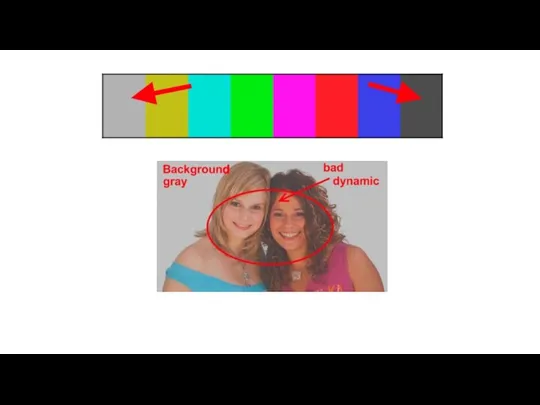
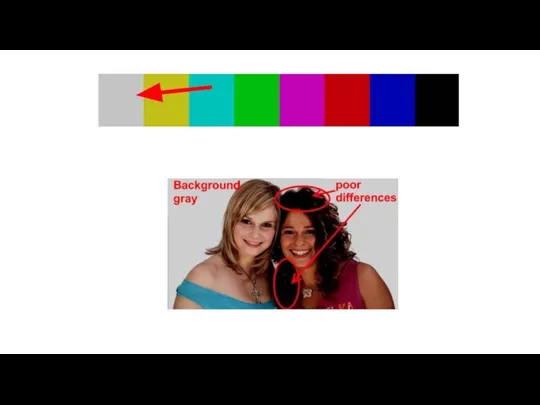
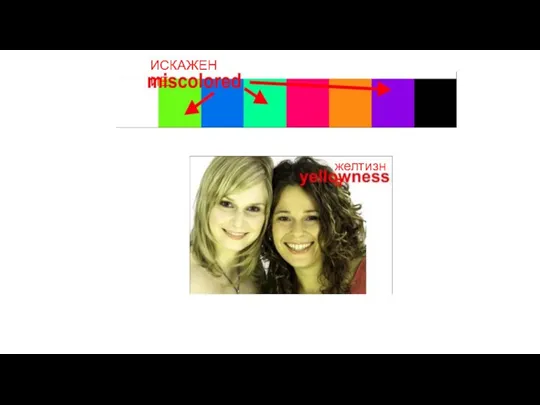

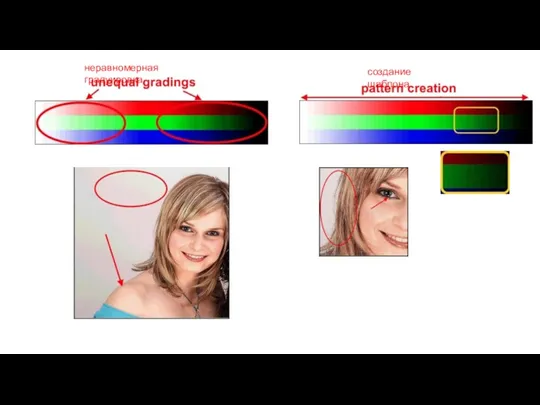
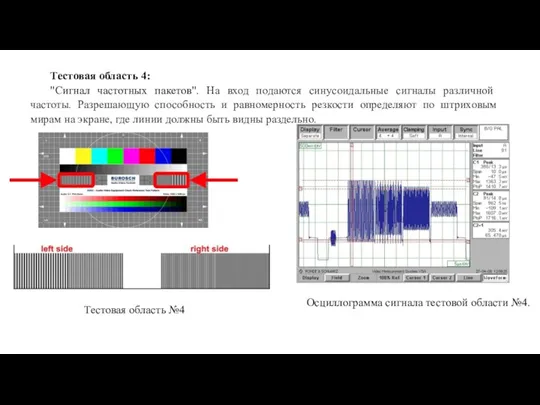
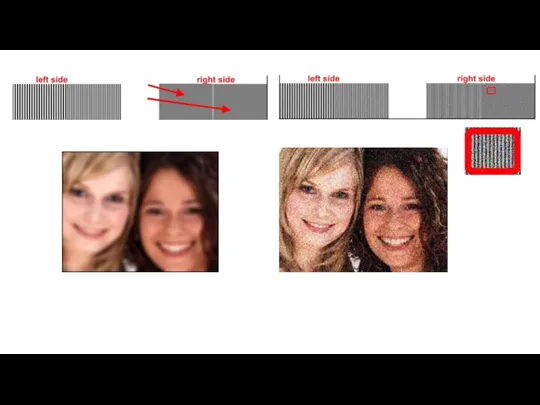
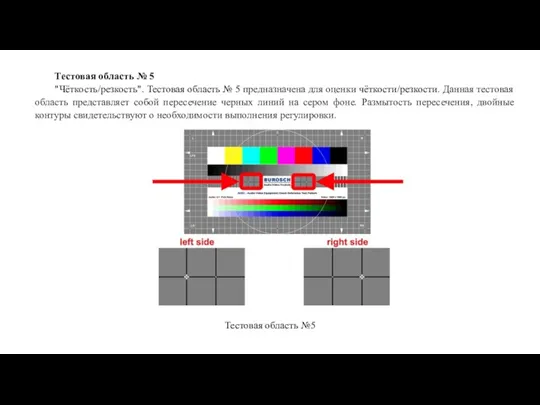
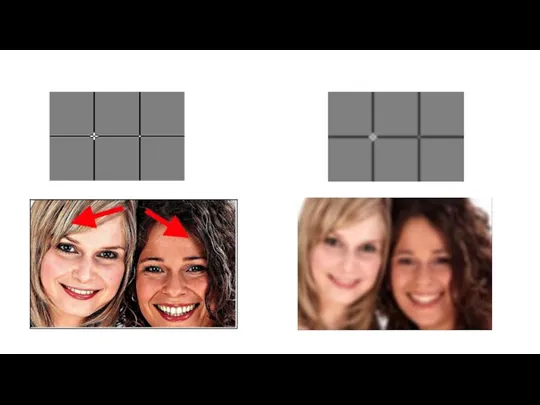
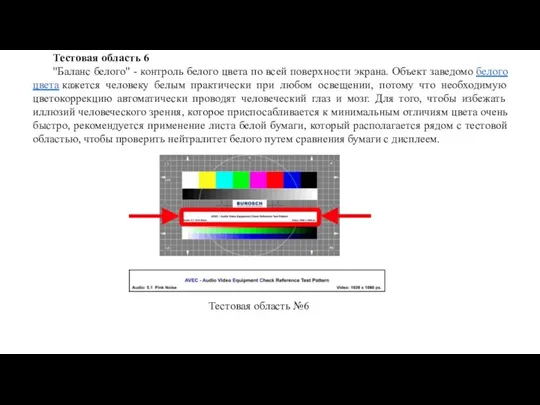
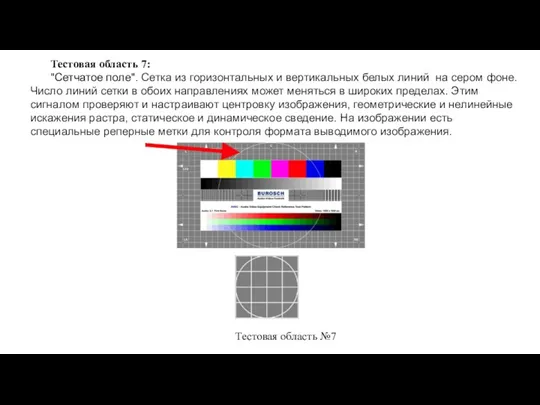
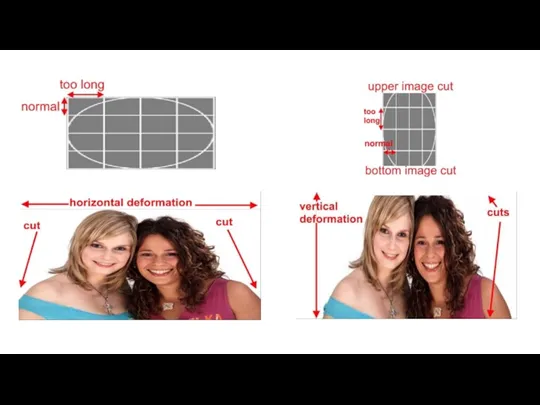
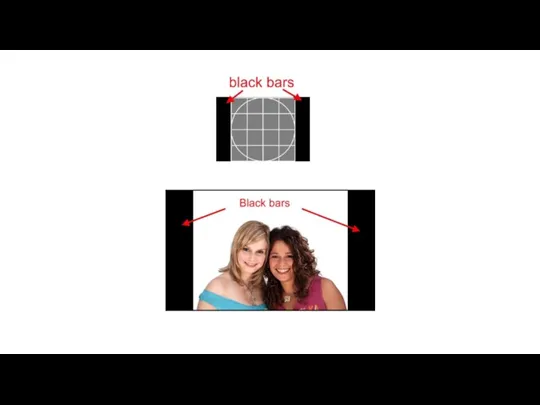
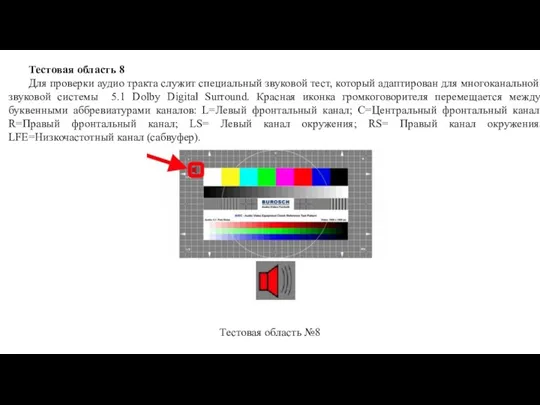






 Инструкция для подачи обращения/заявления для получения муниципальной услуги Зачисление в образовательное учреждение
Инструкция для подачи обращения/заявления для получения муниципальной услуги Зачисление в образовательное учреждение Динамические структуры данных. Указатели
Динамические структуры данных. Указатели Centre Monitoring System PH-BC911 (Operation)
Centre Monitoring System PH-BC911 (Operation) LI-FI световая замена WI-FI
LI-FI световая замена WI-FI CoDeSys - общий обзор
CoDeSys - общий обзор Мастер-класс Получение услуг через Портал государственных и муниципальных услуг
Мастер-класс Получение услуг через Портал государственных и муниципальных услуг Плюсы и минусы информационного общества
Плюсы и минусы информационного общества Алгоритм и его свойства. Понятие алгоритма и исполнителя. Свойства алгоритма
Алгоритм и его свойства. Понятие алгоритма и исполнителя. Свойства алгоритма Огляд введення та виведення в С++
Огляд введення та виведення в С++ Филатов Андрей В-45
Филатов Андрей В-45 Безопасность детей в интернете
Безопасность детей в интернете Логические основы построения компьютера
Логические основы построения компьютера Cистемы электронного документооборота
Cистемы электронного документооборота Ведение базы данных в MS Access. Технологии баз данных. (Лекция 5)
Ведение базы данных в MS Access. Технологии баз данных. (Лекция 5) Компьютер как средство автоматизации информационных процессов.
Компьютер как средство автоматизации информационных процессов. Рабочий стол. Управление мышью
Рабочий стол. Управление мышью Верификация программного обеспечения. Дефекты
Верификация программного обеспечения. Дефекты Понятие юзабилити
Понятие юзабилити Файлы и файловые структуры. Компьютер как универсальное устройство для работы с информацией. Информатика. 7 класс
Файлы и файловые структуры. Компьютер как универсальное устройство для работы с информацией. Информатика. 7 класс Орта мектепте химия пәнінен типтік есептер шығаруда ақпараттық технологияны қолдану әдістері
Орта мектепте химия пәнінен типтік есептер шығаруда ақпараттық технологияны қолдану әдістері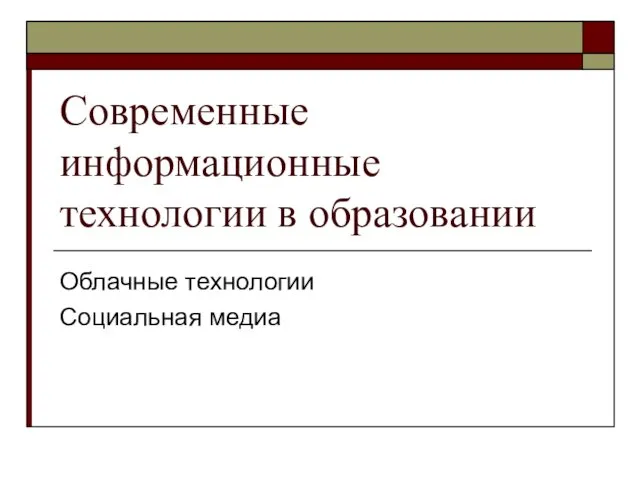 Современные информационные технологии в образовании
Современные информационные технологии в образовании Разработка web-сайта для ООО Лидер
Разработка web-сайта для ООО Лидер Искусственный интеллект, данные и знания. Экспертные системы. Лекция №1
Искусственный интеллект, данные и знания. Экспертные системы. Лекция №1 Информационные модели на графах
Информационные модели на графах Лекция 1. Системы обработки информации в таможенных органах Российской Федерации
Лекция 1. Системы обработки информации в таможенных органах Российской Федерации Кодирование информации
Кодирование информации MVC в Android. Создание простейшего приложения
MVC в Android. Создание простейшего приложения Разновидности объектов и их классификация
Разновидности объектов и их классификация